Учимся редактировать песни в Garage Band
Некоторые из нас, возможно, захотят иметь представление о том, как редактировать песни в Garage Band. Для тех, кто не имеет представления, что такое Garage Band, это программа, доступная для iOS Mac и пользователи OS X. В этой программе есть все, что вам нужно для того, чтобы играть, учиться, микшировать, записывать и даже делиться отличной музыкой, даже если у вас нет опыта игры на нотах. Если у вас есть Mac в данный момент, вы можете получить его и попытаться найти программу с помощью Spotlight, а затем вы можете начать редактировать или создавать классную музыку с помощью всех руководств, которыми мы собираемся поделиться по ходу дела. вдоль статьи.
Конечно, для того, чтобы мы начали учиться редактировать песни в Garage Band, вам понадобится собственный компьютер Mac, который будет служить вашим инструментом во время нашего обучения. Если вы хотите создать микс из всех своих самых любимых песен или объединить все свои рэп-куплеты, эта статья будет лучшим руководством во всем. Итак, поторопитесь и возьмите ручку и блокноты, а также все необходимые детали, которые вам понадобятся для создания лучшей музыки, которая у вас когда-либо будет.
Содержание статьи Часть 1. Как редактировать песни в группе Garage?Часть 2. Загрузите все песни, которые вам нравятся, и будьте готовы редактироватьЧасть 3. Подводя итоги
Часть 1. Как редактировать песни в группе Garage?
Давайте перейдем прямо к делу и соберем все необходимые шаги для редактирования песен в Garage Band. Ниже мы перечислили все шаги, а также другие вещи, которые вам необходимо выполнить, чтобы успешно создать свой собственный микс песен или рэп-стихов, давайте начнем.
На вашем Mac откройте Garage Band
Конечно, первым шагом является запуск Garage Band. Есть способы открыть его, вы можете:
- Нажмите на значок, обозначающий маленький символ гитары и обычно расположенный в нижней части экрана или на доке.
- Вы также можете попробовать найти Garage Band с помощью Spotlight. Вы можете увидеть значок Spotlight в виде увеличительного стекла, расположенного в верхней правой части экрана.
- Перейдите и нажмите «Finder», затем нажмите «Приложения» и выберите «Garage Band».
После того, как вы открыли Garage Band, теперь вы можете перейти в «Новый проект», а затем дважды щелкнуть параметр «Голос», а затем дать своему проекту имя, а затем коснуться параметра «Создать». Вас могут спросить о темпе, BPM и многих других факторах, когда вы начинаете называть свой проект, просто не обращайте внимания на эти вещи и нажмите «Создать».
Запустите медиабраузер
Теперь вы можете перейти к медиабраузеру. Это коллекция всех песен, которые есть у вас в iTunes, а также фотографий, хранящихся на вашем компьютере, и многого другого. Чтобы иметь возможность открыть его, нажмите «Просмотреть» или «Скрыть» вкладку «Медиабраузер», она находится в дальней части нижнего правого нижнего угла экрана Garage Band. Как только вы закончите с этим, вы сможете открыть свою музыкальную библиотеку в iTunes, вы можете просто переключиться на «Аудио», если увидите разные, например фотографии и т. д.
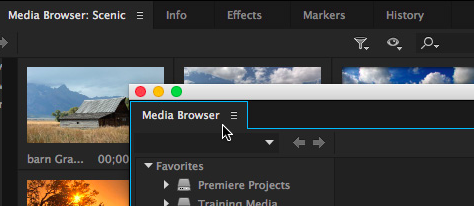
Наведите и перетащите песни на экран
Теперь, когда вы видите всю свою музыкальную библиотеку, вы можете начать решать, какие песни вы хотите отредактировать, объединить или зациклить. Если вы уже внесли изменения, у вас есть возможность предварительно просмотреть песни, которые вы отредактировали. Вы можете просто нажать на песню или нажать кнопку воспроизведения, которую вы увидите в нижней части вашей библиотеки. Вы также можете нажать ту же кнопку, чтобы остановить воспроизведение.
Чтобы использовать определенную песню, вы можете щелкнуть ее один раз, а затем начать перетаскивать ее в любое место на экране, пока не увидите «Перетащите сюда петли Apple». Теперь, если вы хотите переместить песню полностью влево, она начнет воспроизводить звук, как только вы захотите просмотреть свой трек.
Если вы хотите переместить дорожку на указанный бит или время, вы можете щелкнуть в любом месте дорожки песни, кроме крайней левой части, а затем вам нужно перетащить ее в левую часть песни, чтобы песня могла начните с доли 1. Затем вы увидите разные доли в верхней части экрана. Когда вы закончите, у вас появится трек, который вы можете отредактировать или прослушать.
Разделите части песен
- Нажмите «Воспроизвести» или кнопку пробела на клавиатуре, и песня, которую вы перетащили в петлю, начнет воспроизводиться. Вы также увидите, как курсор Garage Band перемещается во время воспроизведения выбранной песни.
- Затем вам нужно остановить воспроизведение песни на несколько секунд, и для этого вы можете снова нажать кнопку воспроизведения или также нажать кнопку пробела.
- Перед тем, как разделить файлы, вы должны убедиться, что трек с песней в нем выбран или выбран.
- Затем в нижней части экрана перейдите к синему окну, в нем вы также увидите некоторые числа измерений. Затем нажмите маленькую кнопку музыкальной ноты и выберите время. Затем вам будет разрешено перемещать курсор Garage Band на каждую или любую секунду конкретной песни.
- Если вы выбрали правильный трек, перейдите в верхнюю часть экрана, затем нажмите «Изменить», а затем «Разделить». После этого песня не начнет разделяться.
Вырезать любую часть трека
В качестве следующего шага по редактированию песен в Garage Band вы также можете разделить свой трек на две части. У вас есть возможность перемещать их, что также удобно, если вы хотите добавить еще одну дорожку или даже воспроизвести две песни поверх друг друга. Вы также можете удалить или вырезать часть любой песни. Чтобы иметь возможность сделать это, вы должны:
- Выберите фрагмент трека, который вы хотите вырезать.
- После того, как правильный кусок был выбран, вы можете перейти к редактированию, которое вы увидите в верхней части экрана, а затем коснитесь параметра «Вырезать».
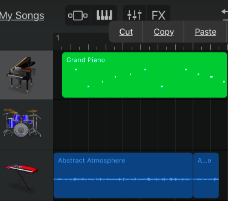
Также можно перемещать части любой дорожки, пытаясь выбрать и перетащить их на пустую дорожку или просто переместив ее в правильном направлении, чтобы освободить место. Теперь, когда вы закончили нарезку одной части песни в конкретном проекте, пришло время добавить часть другой песни в определенный проект.
Добавить еще один трек
Теперь пришло время добавить еще один трек, и в этой части мы собираемся показать вам, как это сделать. Как только вы закончите с начальными шагами, вы можете добавить любую песню, которую хотите, и как только вы поняли, как правильно использовать инструмент, пришло время подумать о любых песнях с похожим звучанием, а затем использовать инструмент для создавать потрясающие миксы.
Перекрывающиеся песни
Теперь пришло время научиться накладывать перекрывающие друг друга звуки двух совершенно непохожих друг на друга песен. Для этого вы должны начать перемещать свои треки до первой доли или до 00:00 секунд или полностью до левой части. Это легко сделать, вам просто нужно выбрать его, а затем потянуть в том направлении, в котором вы хотите его переместить. Для диджея это называется mashup. Это необходимо, если вы хотите редактировать песни в Garage Band.
Воспроизведение части песни после другой
Для этого вам нужно переместить нижнюю дорожку в правую часть, чтобы, как только первая дорожка закончилась, вторая добавленная вами дорожка сразу же начала играть. Если вы правильно выполнили шаги от первого до последнего, вы создали замечательные миксы из песен или рэп-стихов, которые вам нравятся.
Начните загружать свои песни в iTunes
- В верхней части экрана выберите «Поделиться», а затем коснитесь параметра «Отправить песню в iTunes».
- Затем вы увидите всплывающее окно со списком воспроизведения iTunes, именем исполнителя и многим другим.
- Затем вам нужно назвать все, кроме тех, имена которых уже есть в iTunes. Вы должны увидеть недавно добавленный плейлист.
- Всегда убедитесь, что вы проверили опцию «Сжать».
- Затем вы должны установить лучшие параметры, необходимые для «Сжатие с помощью» и «Настройки звука».
- Коснитесь опции «Поделиться», а затем вам придется подождать.
- Затем вы должны увидеть песни в своей учетной записи iTunes, и они должны быть в списке воспроизведения, который вы указали.
Часть 2. Загрузите все песни, которые вам нравятся, и будьте готовы редактировать
Нам предстоит многое узнать о том, как редактировать песни в Garage band, и мы очень надеемся, что вы многому научились из всего, что мы поделились выше. Разве не было бы так радостно и радостно отредактировать все песни, которые вам нравятся, по собственному желанию? Это означает, что вам не нужно следовать определенному методу или множеству процедур только для того, чтобы достичь статуса песни, которую вы хотели услышать.
Apple Music постоянно процветает, и многие пользователи действительно довольны функциями и услугами музыкальной онлайн-платформы. Тем не менее, у него все еще есть некоторые ограничения, такие как доступ к любой песне, которую вы хотите, если вы не подписаны на платформу Apple Music. Но мы можем что-то сделать, чтобы контролировать это или решить дилемму, которая у нас есть, у нас есть инструмент, и он называется TunesFun Конвертер Apple Music, чтобы мы могли узнать больше об этом инструменте, давайте посмотрим на функции ниже.
- Избавьтесь от шифрования управления цифровыми правами чтобы убедиться, что вы можете получить доступ к нужным песням с помощью любого имеющегося у вас устройства.
- Преобразуйте выбранные треки Apple Music в более гибкие типы, такие как MP3., FLAC, AIFF, WAV и многое другое, чтобы избежать несовместимости форматов и трудностей с доступностью.
- Конвертируйте выбранные вами музыкальные файлы с более высокой скоростью преобразования, чтобы помочь вам сэкономить время и энергию.
- Наслаждайтесь лучшим качеством файлов и сохраняйте даже самые важные детали, такие как метаданные и идентификационные теги.
- Наслаждайтесь очень гладкой транзакцией, используя простой интерфейс TunesFun Конвертер Apple Music.
Чтобы узнать, как загрузить ваши самые любимые песни Apple Music с помощью TunesFun Apple Music Converter, вот шаги, которые нужно выполнить.
Шаг 1. Получите профессиональный конвертер из Интернета и подготовьтесь к его установке. Откройте инструмент и начните добавлять все файлы, которые необходимо преобразовать.

Шаг 2. Выберите форматы, которые вам нужны или нужны, а затем создайте папку, в которой будут сохранены преобразованные файлы после полного завершения процесса преобразования.

Шаг 3. Нажмите кнопку «Преобразовать» и подождите несколько минут, пока TunesFun Apple Music Converter завершил полное преобразование ваших музыкальных файлов.

Часть 3. Подводя итоги
Мы надеемся, что помогли вам научиться редактировать песни в Garage Band. Необходимо иметь достаточно идей о том, как вы это делаете, чтобы при прослушивании ваших песен было больше волнения. Вы также можете добавить свои собственные идеи, чтобы убедиться, что вы будете владеть песней, когда будете ее слушать. Если у вас есть проблемы с доступом к песне, используйте профессиональные конвертеры, такие как TunesFun Apple Music Converter станет лучшим решением.
Оставить комментарий